L'éclairage est l'une des choses les plus importantes lorsque vous tournez une vidéo. Mais parfois, les conditions ne sont pas toujours satisfaisantes. Vous pourriez obtenir des images sombres lors de prises de vue en intérieur ou par mauvais temps. Pendant ce temps, certaines vidéos téléchargées (par exemple, les fichiers AVI) doivent être éclaircies pour une meilleure expérience de visionnage. Existe-t-il un moyen simple d'éclaircir les vidéos pour les rendre plus lumineuses et plus claires ?
Oui, voici la solution - Wondershare Filmora. Avec lui, vous pouvez égayer n'importe quelle vidéo rapidement et facilement. Cet article explique comment éclaircir une vidéo (ou une zone spécifique d'un clip vidéo) en utilisant des combinaisons de fonctionnalités de luminosité et de contraste trouvées dans le programme.
Si vous n'avez pas téléchargé Filmora, cliquez sur le bouton ci-dessous pour commencer :
Étape 1 Importer des fichiers vidéo
Ouvrez Filmora et choisissez "Nouveau projet". Vous pouvez soit cliquer sur "Importer" dans les fenêtres principales et sélectionner des fichiers sur votre ordinateur, soit simplement faire glisser et déposer des fichiers dans l'album de l'utilisateur. Tous les formats vidéo populaires sont pris en charge, tels que AVI, MP4, 3GP, 3G2, MOV, FLV, VOB, M4V, MPG, MPEG, TS, TRP, M2TS, MTS, TP, DAT, WMV, MKV, etc. Vous pouvez trouver plus d'informations sur les formats pris en charge dans les spécifications techniques.
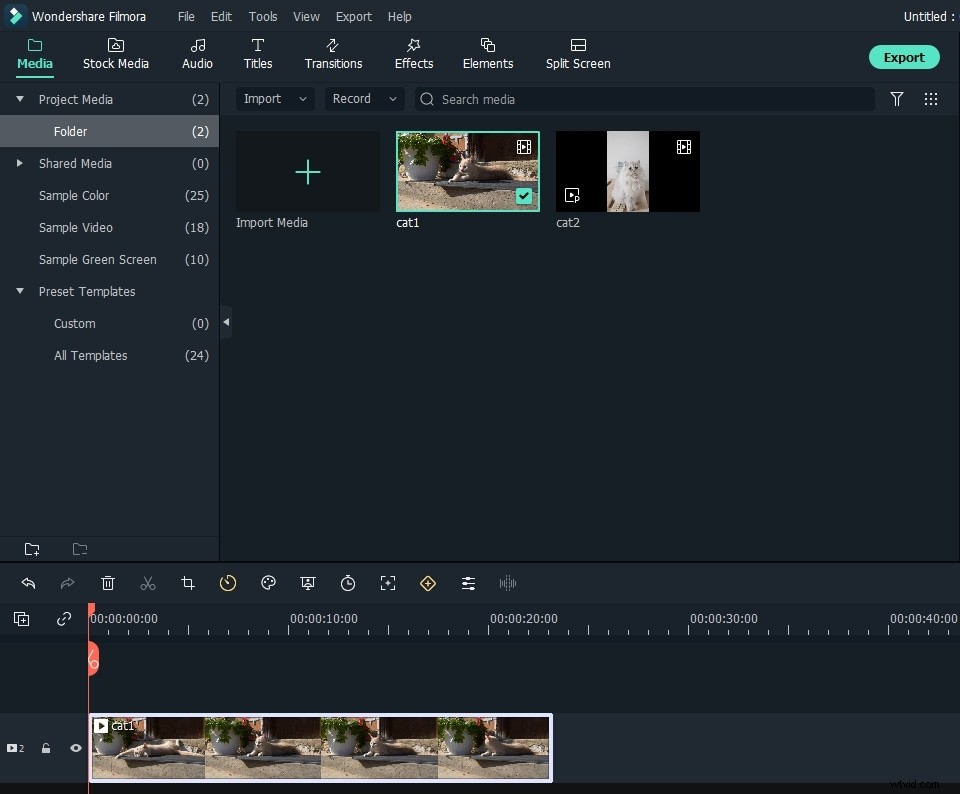
Étape 2 Éclairez facilement vos vidéos
Regarder la vidéo :Éclairer une vidéo
Illuminez l'ensemble des clips vidéo
Pour éclaircir une vidéo, vous devez d'abord la faire glisser du panneau multimédia vers la piste vidéo de la chronologie. Ensuite, double-cliquez sur la vignette de la vidéo pour faire apparaître le panneau d'édition. D'autres options apparaîtront, notamment Rotation, Contraste, Saturation, Luminosité, Teinte et Vitesse. Ici, nous nous concentrons principalement sur la luminosité et le contraste.
Pour prévisualiser le résultat final en temps réel, cliquez sur le bouton Lecture pour le laisser partir. Dans ce cas, à tout moment lorsque vous faites glisser le curseur de Luminosité et Contraste, vous pouvez voir le résultat en temps réel. Déplacez le curseur pour éclaircir la vidéo sombre jusqu'à ce que vous obteniez un résultat satisfaisant dans la fenêtre d'aperçu.
En savoir plus sur la façon d'éclaircir les clips vidéo dans les ajustements de luminosité
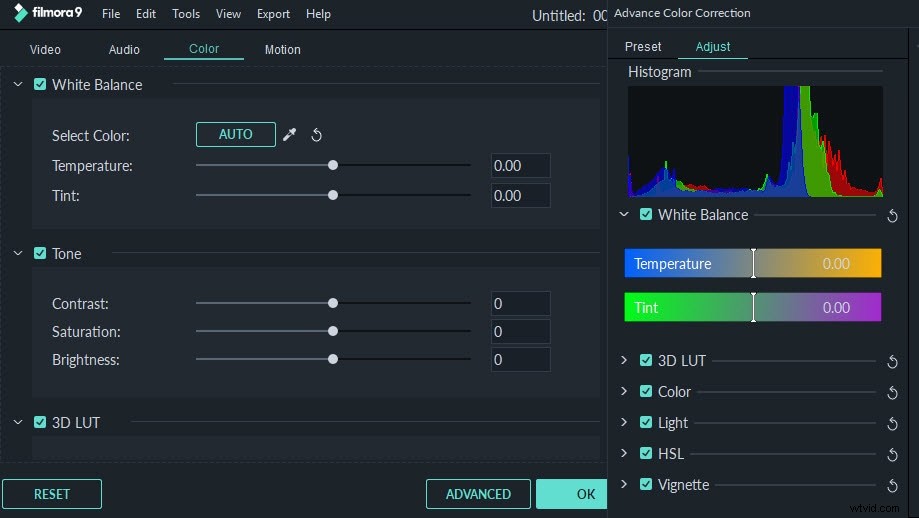
Éclairer une zone spécifique d'un clip vidéo
Si vous souhaitez simplement mettre en surbrillance une partie spécifique de votre clip vidéo, accédez au panneau Effets et choisissez le menu "Utilitaire", puis faites glisser le "Masque d'image" sur la piste vidéo principale.
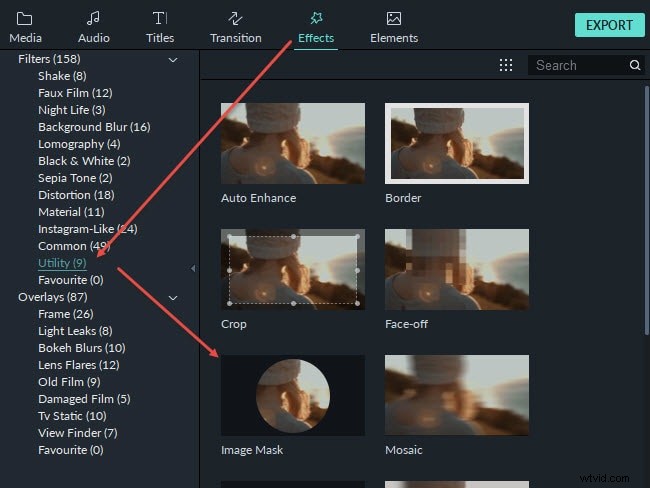
Double-cliquez sur l'effet Masque d'image dans la chronologie et choisissez une forme d'image que vous aimez, puis vous pouvez voir l'effet dans la visionneuse, ajuster la forme et la position pour mettre en surbrillance la zone souhaitée dans le clip vidéo. C'est une autre façon d'éclaircir relativement la zone spécifique d'un clip vidéo.
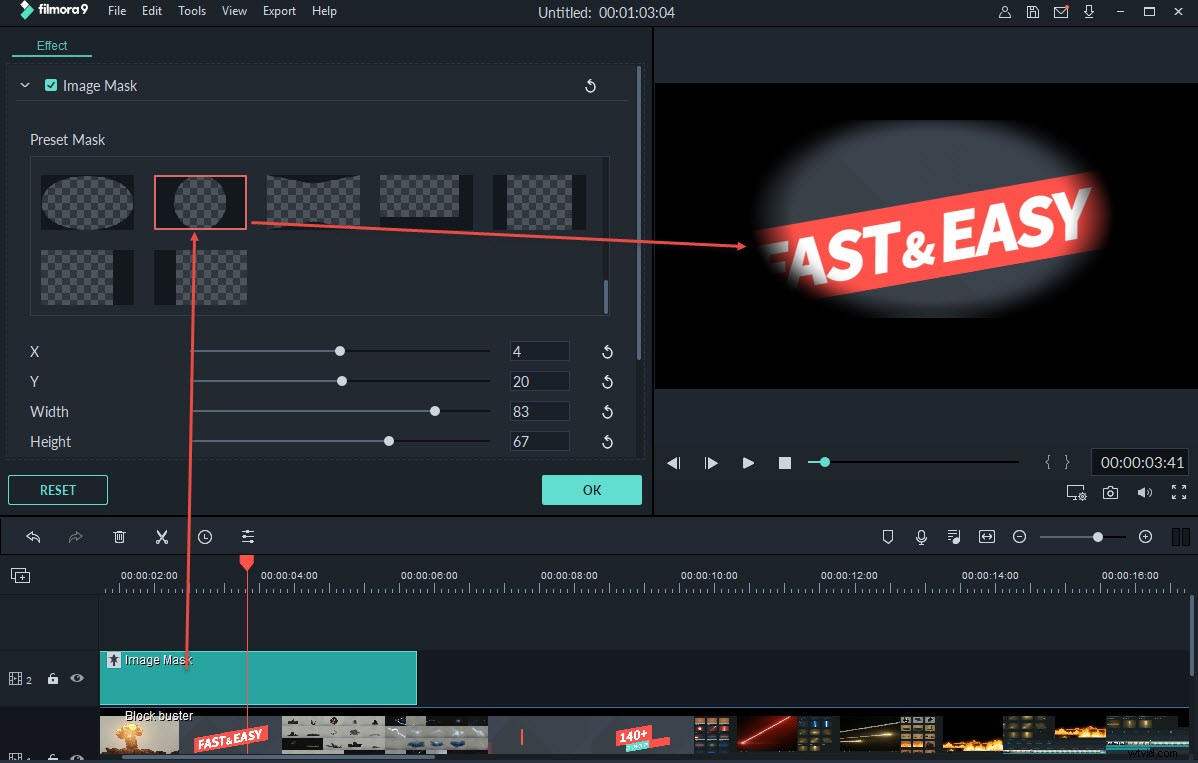
Étape 3 Exporter la vidéo d'éclaircissement
Lorsque vous êtes satisfait de la luminosité, cliquez sur "Exporter" pour enregistrer votre vidéo éclairée. Vous pouvez exporter la vidéo dans tous les formats populaires en choisissant "Format". Si vous souhaitez lire la création vidéo sur iPhone, iPad et iPod, cliquez sur "Appareil" et sélectionnez un appareil dans la liste. Vous pouvez également télécharger directement vos vidéos terminées sur YouTube ou les graver sur des disques DVD pour les regarder à la télévision à l'aide d'un lecteur DVD domestique.
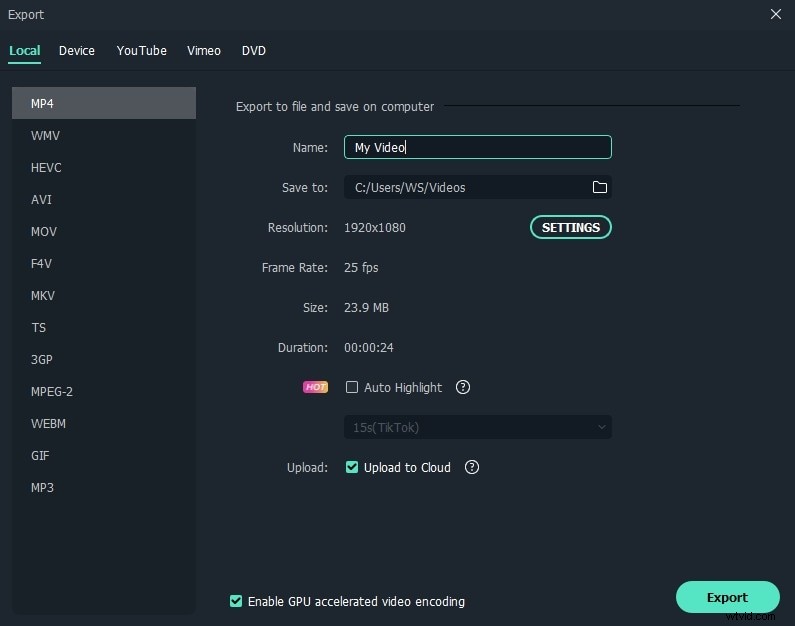
Conseils pour éclaircir les vidéos :
1. Essayez les combinaisons Luminosité et Contraste pour obtenir le meilleur résultat.
2. Wondershare Filmora est livré avec une longue liste de plus de 50 effets visuels pour faire passer votre vidéo au niveau supérieur. Si vous souhaitez en savoir plus sur Filmora, les conseils de montage vidéo de Filmora vous seront utiles.
3. Il n'y a généralement pas de bon résultat pour une vidéo totalement noire, mais vous pouvez essayer gratuitement.
Regardez cette vidéo pour savoir comment faire passer votre vidéo au niveau supérieur grâce à l'étalonnage des couleurs dans Filmora :
Si vous avez des idées sur la façon d'éclaircir une vidéo sombre, laissez simplement un commentaire.
